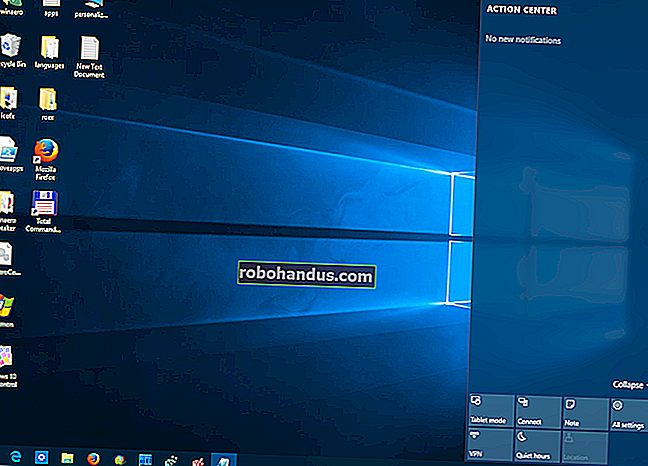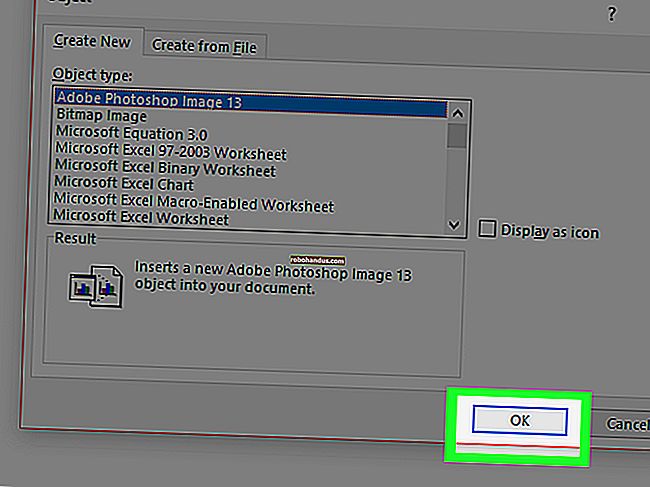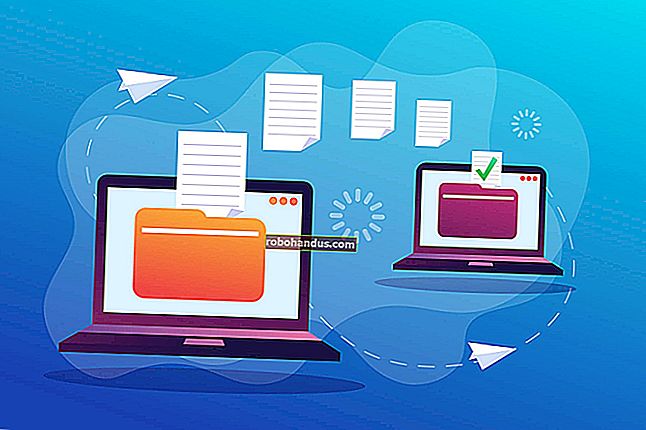كيفية التحقق من صحة بطارية جهاز iPhone الخاص بك

يشتمل iOS على العديد من الأدوات المفيدة لعرض مقدار عمر البطارية المتبقي على iPhone ، بالإضافة إلى التطبيقات التي تستهلك معظم طاقة البطارية. ومع ذلك ، لا تخبرك أي من هذه الأدوات في الواقع بأي شيء عن صحة البطارية على المدى الطويل ، وهو أمر لا يقل أهمية.
صحة البطارية مقابل عمر البطارية
تختلف صحة البطارية عن عمر البطارية. يحدد عمر البطارية المدة التي تستغرقها بطاريتك بشحنة واحدة ، لكن صحة البطارية تحدد مقدار تناقص عمر البطارية بمرور الوقت. بعد عام ، لن يكون عمر البطارية طويلاً كما كان عندما كان الهاتف جديدًا ، وستستمر في التدهور مع مرور السنين.
ذات صلة: كشف أساطير عمر البطارية للهواتف المحمولة والأجهزة اللوحية وأجهزة الكمبيوتر المحمولة
إذا اضطررت في أي وقت إلى إعادة شحن هاتفك القديم باستمرار لأن البطارية ستستمر لساعتين فقط ، فأنت تعلم كم هو مزعج. ومما يزيد المشكلة تعقيدًا أن معظم الهواتف المحمولة لا تحتوي على بطارية يمكن للمستخدم الوصول إليها ويمكن استبدالها ببطارية جديدة وجديدة.
ذات صلة: كل ما تحتاج لمعرفته حول تحسين عمر بطارية iPhone الخاص بك
لحسن الحظ ، هناك نوعان من المقاييس الممتازة التي يمكنك التحقق منها للحصول على صورة كبيرة لصحة البطارية. الأول هو السعة القصوى المتبقية (إجمالي الشحن الذي يمكن لبطاريتك الاحتفاظ به). والثاني هو العدد الإجمالي لدورات الشحن التي مرت بها البطارية.
دائمًا ما يتناقص الاستخدام في العالم الحقيقي من السعة الإجمالية بمرور الوقت ، ولكن البطارية السليمة لن يكون لها سوى نسبة مئوية قليلة من سعتها الأصلية. علاوة على ذلك ، تتحلل بطاريات الليثيوم أيون (تلك الموجودة في كل هاتف ذكي تقريبًا) قليلاً جدًا مع كل دورة شحن. تقول Apple إنها تصمم بطاريات iPhone الخاصة بها بحيث تحتفظ البطارية بحوالي 80 ٪ من سعتها بعد 500 شحن.
لا تتوفر بيانات حالة البطارية في إعدادات iOS ، لذلك عليك اتخاذ بعض الإجراءات الإضافية للحصول على هذه المعلومات ، وهناك عدة طرق للقيام بذلك.
بالنسبة لمستخدمي iOS 11.3 والأحدث ، ابحث في الإعدادات

بالنسبة لمستخدمي iPhone الأقدم الذين لا يمكنهم تحديث أجهزتهم إلى iOS 11.3 على الأقل ، انتقل إلى الأقسام التالية أدناه ، ولكن إذا كنت تقوم حاليًا بتشغيل iOS 11.3 ولديك iPhone 6 أو أحدث ، يمكنك البحث عن البطارية الصحة الحق في الإعدادات.
افتح تطبيق الإعدادات ، ثم انتقل إلى Battery> Battery Health. من هناك ، سترى نسبة مئوية بجوار "السعة القصوى" ، والتي تمنحك فكرة جيدة عما إذا كانت بطارية iPhone في حالة جيدة أم لا - فكلما ارتفعت النسبة ، كان ذلك أفضل.

أدناه ، سترى مستوى أداء جهاز iPhone الخاص بك بناءً على حالة البطارية في النص الصغير الموجود أسفل "قدرة الأداء القصوى" بالنسبة للبطاريات التي تتمتع بحالة جيدة ، من المحتمل أن ترى "البطارية تدعم حاليًا ذروة الأداء الطبيعي". خلاف ذلك ، قد ترى رسالة مختلفة إذا تدهورت البطارية على الإطلاق.
اطلب دعم Apple

في السنوات الماضية ، إذا كنت تريد معرفة الحالة الصحية للبطارية لجهاز iPhone الخاص بك ، فسيتعين عليك نقلها إلى متجر Apple والسماح لهم بإجراء اختبار تشخيصي. ومع ذلك ، يمكن القيام بهذا النوع من الأشياء عن بُعد أيضًا. وبالتالي ، ربما تكون أفضل طريقة للحصول على هذا النوع من المعلومات.
هناك عدة طرق يمكنك من خلالها الحصول على دعم Apple. يمكنك زيارة موقع الدعم الخاص بهم والتحدث إلى شخص ما على الهاتف أو من خلال الدردشة ، أو يمكنك القيام بما قمت به وتغريده فقط.
في الأساس ، سيخبرونك بـ DM ، وستمنحهم الرقم التسلسلي لجهاز iPhone الخاص بك وإصدار iOS. سيوافقون بعد ذلك على إجراء اختبار التشخيص الذي ستصل إليه في تطبيق الإعدادات. بمجرد الانتهاء من التشغيل ، ستخبر مندوب الدعم ، وبعد ذلك سيعلمونك بحالة صحة البطارية. لطيف جدا!

الجانب السلبي الوحيد هو أن Apple لن تزودني برقم قابل للقياس الكمي فيما يتعلق بصحة البطارية ، واكتفت بالقول إنها "تبدو في صحة مثالية".
إذا كنت تريد رأيًا ثانيًا ، فإليك بعض الطرق الأخرى للتحقق من صحة بطارية iPhone. ضع في اعتبارك أن جعل Apple تفعل ذلك على الأرجح هو أفضل طريقة ، حتى لو كانت غامضة نوعًا ما مع النتائج.
احصل على المزيد من المقاييس المحددة مع Battery Life Doctor

هناك عدد غير قليل من التطبيقات التي ستتحقق من حالة بطاريتك مباشرة من هاتفك ، لكننا وجدنا تطبيقًا بسيطًا ومجانيًا ومتوفرًا في App Store.
إذا كنت تستطيع تحمل بعض الإعلانات المزعجة ، فيمكن أن يمنحك Battery Life Doctor عرضًا مباشرًا لا معنى له لحالة صحة بطارية iPhone. هناك عدة أقسام مختلفة في التطبيق ، ولكن القسم الذي تريد التركيز عليه هو "Battery Life". اضغط على "التفاصيل" للحصول على مزيد من المعلومات حول الحالة الصحية لبطاريتك.

أول شيء ستلاحظه على هذه الشاشة هو الرسم الكبير ، الذي يخبرك بالصحة العامة لبطاريتك ، إما بقول "مثالي" أو "جيد" أو "سيئ" وما إلى ذلك. سترى أيضًا "ارتداء المستوى "تليها نسبة مئوية. هذا هو مقدار تدهور بطاريتك. لذا ، إذا كانت القراءة 13٪ ، فإن سعة الشحن الإجمالية التي يمكن للبطارية الاحتفاظ بها هي 87٪ من الحد الأقصى الأصلي (ستكون البطارية الجديدة 100٪).

علاوة على ذلك ، سيُظهر لك أدناه بعض الأشياء ، بما في ذلك مقدار العصير المتبقي على الشحنة الحالية (التي يوفرها لك iPhone الخاص بك على أي حال) ، وسعة الشحن (كما هو مذكور أعلاه) ، وجهد البطارية ، وما إذا كان الهاتف أم لا قيد الشحن حاليًا.
تحقق من الصحة من جهاز الكمبيوتر الخاص بك باستخدام CoconutBattery أو iBackupBot
تأتي تطبيقات صحة البطارية وتذهب ، لذا إذا لم يكن Battery Doctor متاحًا ، فلا يزال هناك بعض الأمل في التشخيص الذاتي لصحة بطارية iPhone.
بالنسبة لمستخدمي Mac ، هناك أداة مساعدة مجانية تسمى CoconutBattery لا توفر فقط معلومات حول بطارية جهاز MacBook ولكن جهاز iPhone (أو iPad) أيضًا. ما عليك سوى توصيل جهاز iPhone بجهاز Mac الخاص بك ، وفتح CoconutBattery ، ثم النقر فوق "جهاز iOS" في الأعلى.

من هناك ، سترى حالة الشحن الحالية ، بالإضافة إلى "سعة التصميم" ، والتي تخبرك بالحالة العامة لصحة بطارية iPhone. لم تعطيني نفس القراءة كما فعل تطبيق Battery Life Doctor ، لكنها كانت قريبة جدًا.

لمستخدمي Windows ، هناك iBackupBot. يكلف 35 دولارًا ، ولكن هناك نسخة تجريبية مجانية مدتها 7 أيام ، والتي من المفترض أن تمنحك متسعًا من الوقت لإلقاء نظرة سريعة على صحة بطارية جهاز iPhone الخاص بك.
مرة أخرى ، ستقوم بتوصيل جهاز iPhone بجهاز الكمبيوتر الخاص بك ، وفتح التطبيق ، والسماح له بالجلوس للحظة بينما يقوم بإنشاء ملف تعريف لجهازك. ابحث في الجانب الأيسر عن قائمة "الأجهزة" وحدد جهازك ، كما هو موضح أدناه.

في لوحة المعلومات الخاصة بجهازك ، انقر على رابط "مزيد من المعلومات".

في الجزء العلوي من الشاشة ، ستجد المعلومات التي تبحث عنها. هناك يمكنك رؤية "CycleCount" لمعرفة عدد دورات شحن البطارية التي مر بها الجهاز. يمكنك أيضًا رؤية السعة الأولية (المعينة من قبل "DesignCapacity") والحد الأقصى لشحن البطارية الذي يمكن أن تحمله حاليًا (تم تحديده بواسطة "FullChargeCapacity"). لذلك في هذه الحالة ، تدهورت البطارية بحوالي 50 مللي أمبير (أو حوالي 3٪).

إذا كنت محبطًا لأن بطاريتك ليست في حالة صحية جيدة أو كانت طويلة بعض الشيء في سن دورة الشحن ، فستستبدل Apple بطاريات iPhone مقابل رسوم إذا لم تكن مستعدًا تمامًا للترقية إلى iPhone جديد. ومع ذلك ، تأكد من معرفة العلامات التي تشير إلى وجود بطارية سيئة قبل أن تفرط في بعض النقود.